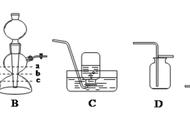如何制作这样的开场动画?
1. 首先准备好需要展示的图片,拖入到 Photoshop 打开,根据自己的图将画面分成前中后 3 个部分。这边我是用对象选择工具和快速选择工具结合使用。先用对象选择工具框选大概位置,没选中的地方用快速选择工具快速框选,剪切下来,中间部分也同样操作。完成后注意图层的位置关系(制作动画时会有前后遮挡),然后保存成 psd 文档,其他的图同样操作。
2. 所有图分层完后进入到 AE,新建项目进入,新建合成,合成大小我一般 1920X1080,帧率 30,持续时间 30 秒。

3. 导入分层好的 PS 文档,记得导入为这选择合成-保持图层大小。将这个图的合成拖下来点击进去,全选,按快捷键 P(位置)调出位置数值。
4. 选中第一个图层在第 8 帧的位置打下关键帧,然后回到第 0 帧移动位置的 y 轴参数。选择第二个图层在第 14 帧的位置打下关键帧,回到第 6 帧移动 y 轴参数。第三个图层在 20 帧打下关键帧,12 帧位置移动 y 轴参数。

5. 将中图层和后图层多余的前部分裁切掉(快捷键 alt+),这样基本上就完成了,拖动预览遮挡和递进效果。

6. 全选关键帧,右键找到关键帧辅助-缓动(也可以直接快捷键 F9),三个图层都打开运动模糊。
7. 选中渲染区域把这段渲染出来,我一般选 Quicktime,选择输出位置点击渲染即可。

最终效果可以单个渲染后在剪映合成,也可以在 AE 中把所有图片动画依次做完再一起渲染。
大家学会了就去尝试一下,如果有更好的制作方式也可以分享在评论区。
,